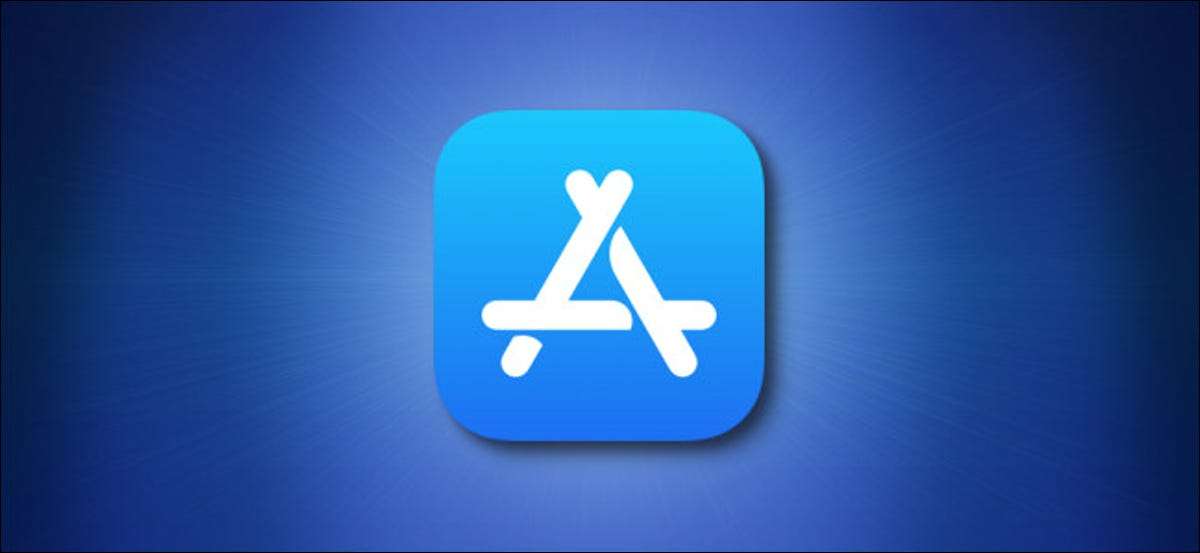
Oletusarvoisesti iPhone saapuu sarja hyödyllisiä sovelluksia, mutta se on mahdollista poistaa ainakin 27 niistä , Mukaan lukien osakkeet, kalenteri, musiikki, kello, ja jopa Mail. Jos sinä poistettu sisäänrakennettu iPhone App vahingossa ja se puuttuu, tässä miten saada se takaisin. (Tämä toimii iPadissa, too.)
Liittyvät: Miten poistaa sovellukset iPhonessa ja iPadissa
Ensin, ennen kuin yrität asentaa puuttuvan sovelluksen, varmista, että se ei ole pelkästään piilottaa laitteeseen. Perusnäytöllä pyyhkäisemällä alaspäin yhdellä sormella lähelle näytön keskellä, ja Spotlight hakupalkki näkyvät . Kirjoita sovelluksen nimi (Valitsimme ”Osakkeet”, esim.) Ja onko sen kuvake näkyy tuloksissa alla.
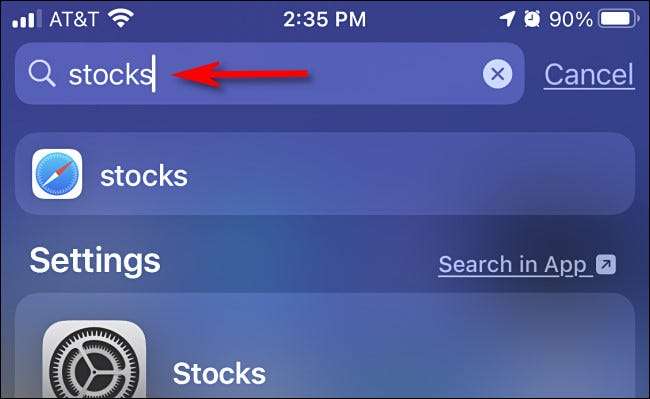
Jos näet sovelluksen tuloksia, niin sovellus on asennettu. Mutta missä se on? On mahdollista, että et näe sitä sekainen näytöllä täynnä sovelluksia, tai se voi olla piilossa kansioon jonnekin. Myös iOS 14 ja uudemmat, sovellus voisi olla App Kirjasto ei kuitenkaan ole aloitusnäytön. Jos haluat, on helppo löytää sovelluksen App kirjaston ja lisätä sen kotiisi näytön uudelleen .
Liittyvät: Miten liikkua iPhonen ohjelmia App kirjastosta aloitusruudulle
Jos et näe sovellusta etsit Spotlight tuloksia, niin sovellus ei ole laitteessa. Onneksi jokainen irrotettava iPhone on ladattavissa ilmaiseksi uudelleen App Storesta. Saada se takaisin, avaa App Storesta.

Kun App Store avautuu, kirjoita sovelluksen nimi etsimäsi hakupalkkiin ja kosketa ”Etsi”.
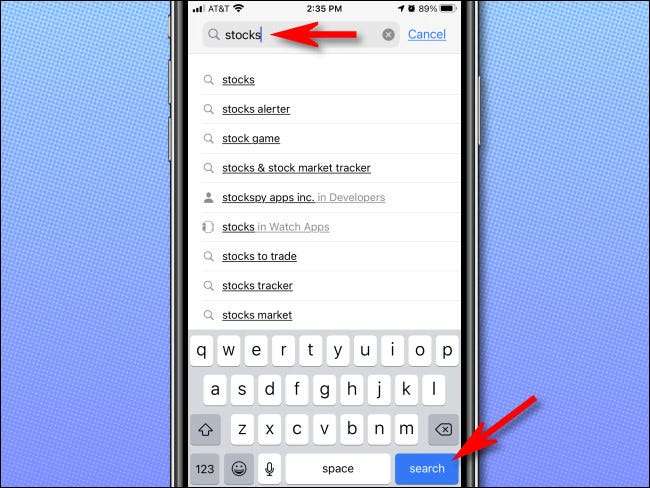
Etsiessään läpi tuloksia, varmista, että valitset oikean sovelluksen. Jotkin kolmannen osapuolen sovellukset ovat samankaltaisia nimiä sisäänrakennettu sovelluksia ja voivat näkyä tuloksissa. Vahvista se on todellinen sovelluksen etsit, kosketa sen kohtaa tulosluettelossa.
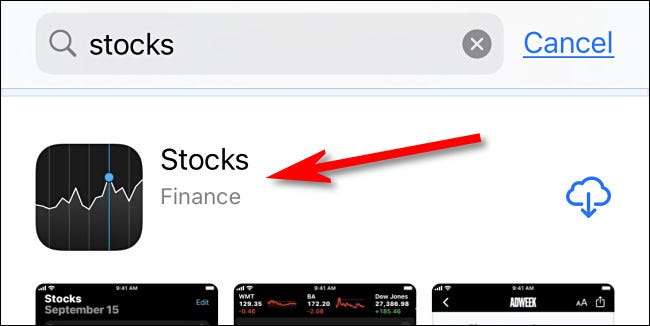
Sovelluksesta tiedot -näyttö, näet ”Kehittäjä: Apple” mainittu rivi tosiasiat alapuolella sovelluskuvaketta. Lisäksi sovellus, jonka haluat voi vapaasti ladattavissa-you'll katso Applen iCloud download kuvaketta listaus sijaan ”Get” tai ”Osta” -painiketta.
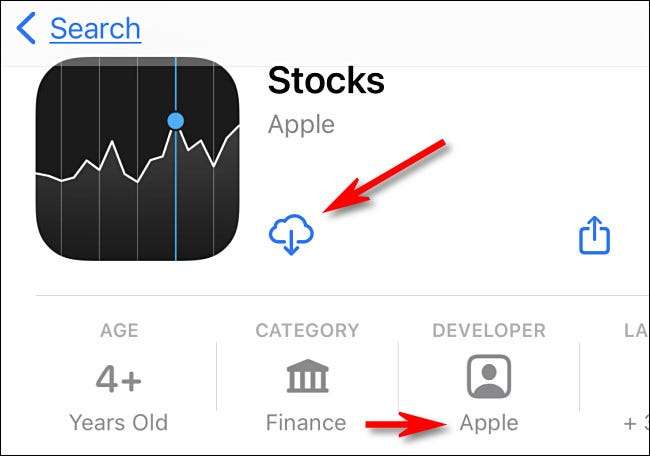
Kun olet valmis lataamaan napauttamalla pilvi latauspainiketta ja sovellus ladataan laitteeseen. Erittäin helppoa. Toista tämä prosessi minkään muun puuttuu Applen sovelluksia ja olet taas vauhtiin aikayksikön.
Muuten, jos sovellus juuri lataamasi ei näy aloitusnäytössä, etsimään sitä App Kirjasto -se on mahdollista muutoksesta, johon uudet sovellukset ladataan niin, että ne eivät näy aloitusnäytön kuin voisi olettaa. Onnea!
Liittyvät: Kuinka muuttaa, kun uusia sovelluksia on sijoitettu iPhonelle







